DataNumen Outlook Password Recovery V1.1.0.0 英文安装版
DataNumen Outlook Password Recovery是一款操作简单的outlook密码恢复工具,如果你的outlook文件不小心丢失了,可以尝试通过这款工具来进行修复,如果你忘记了密码的加密PST文件,那么这个工具,你可以很容易地恢复密码,并访问PST文件中的内容。
相信不少朋友都遇到过系统显示“无法完成更新正在撤销更改请不要关闭你的计算机”这个问题,多次更新均失败,那么这是什么故障呢?要如何解决这个问题?下面就为大家分享一下解决这个问题的方法,希望能够帮助到大家。
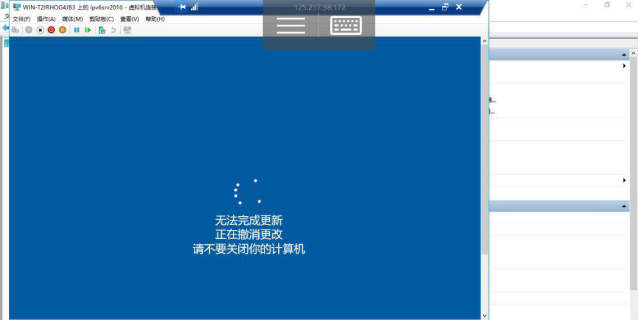
1、首先,我们需要删除Windows10的更新缓存文件,避免系统发生冲突。
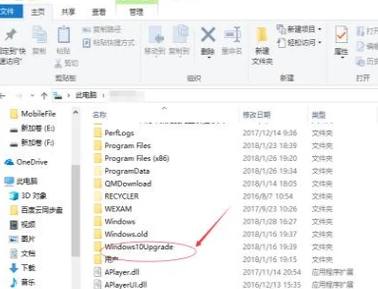
2、在键盘上按住Windows+X,选择“命令提示符(管理员)”,出现以下界面。
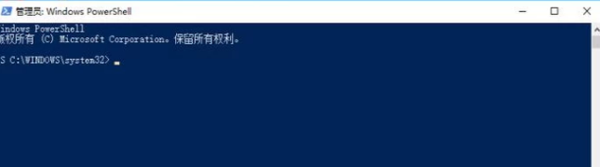
3、在主界面中输入:net stop wuauserv。
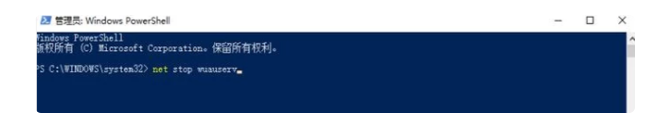
4、点击回车,主界面出现服务停止。
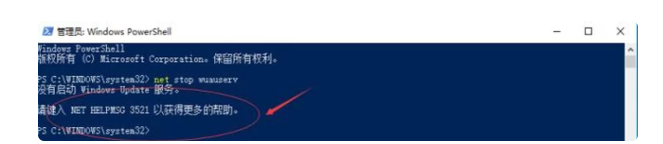
5、再输入: %windir%SoftwareDistribution,点击回车。

6、删除Download和DataStore文件夹中的所有文件。
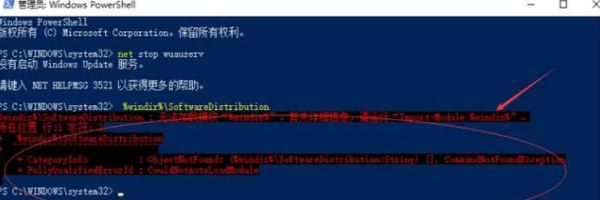
7、再次输入:net start wuauserv,回车(此处会提醒服务开启);
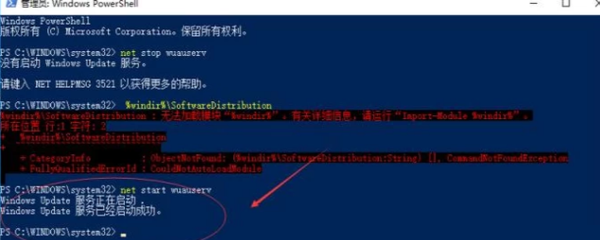
8、最后在Windows Update中,再次尝试检查更新即可。
热门教程 周 月
克拉克拉如何开直播?克拉克拉开直播的方法
7次 2联想电脑Win10摄像头用不了怎么办?
7次 3Wps自动保存怎么设置
6次 4Win10加入Windows预览体验计划失败错误码0x800BFA07怎么办?
6次 5暴风影音中如何看3D电影?暴风影音中3D电影的方法步骤
6次 6迅雷影音怎么开启无痕模式?迅雷影音无痕模式启用方法
6次 7怎么开启电脑的TPM 2.0?开启TPM2.0图文教程
6次 8怎么避开Steam启动游戏?免Steam启动游戏教程
6次 9Win10专业版中如何禁用快速用户切换功能?
5次 10AutoCAD怎么显示线宽?AutoCAD2008线宽显示方法分享
5次Win10 KB5005033怎么卸载 Win10 KB5005033卸载方法
18次 2怎么避开Steam启动游戏?免Steam启动游戏教程
11次 3Win10无法连接打印机并提示0x00004005错误代码怎么办?
10次 4迅雷影音怎么开启无痕模式?迅雷影音无痕模式启用方法
10次 5暴风影音中如何看3D电影?暴风影音中3D电影的方法步骤
10次 6Windows11正式版什么时候推送?Win11更新推送时间
9次 7随身乐队怎么导出录音文件?随身乐队导出录音文件的方法
9次 8爱思助手怎么从电脑导入视频?
9次 9克拉克拉如何开直播?克拉克拉开直播的方法
9次 10升级Win11后Office还能用吗?升级Win11后Office是否还能用详细介绍
9次最新软件